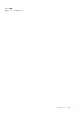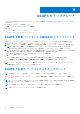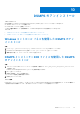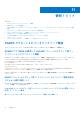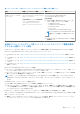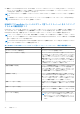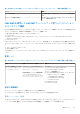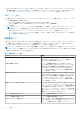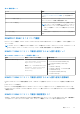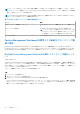Users Guide
Table Of Contents
- Microsoft System Center Operations Manager向けDell EMC Server Management Pack Suiteバージョン7.2 ユーザーズ ガイド
- SCOM向けDell EMC Server Management Pack Suite(DSMPS)について
- DSMPSのサポート マトリクス
- DSMPSのインストール
- DSMPSのモニタリング機能を使用したSCOMコンソール上でのPowerEdgeサーバーの検出および管理
- PowerEdgeサーバーおよびラック型ワークステーションのDSMPSモニタリングの拡張可能エディションおよび詳細エディション
- PowerEdgeサーバーおよびラック型ワークステーションの検出と分類
- SCOMエージェント管理を使用したPowerEdgeサーバーの検出
- SCOMコンソールでのDell EMC PowerEdgeサーバーのモニタリング
- iSM-WMIを使用したSCOMコンソール上のPowerEdgeサーバーの検出および管理
- DSMPSを使用したSCOMコンソールでのDRACの検出と管理
- DSMPSモニタリング機能用のSCOMコンソールでサポートされているタスク
- DSMPSレポートの生成
- DSMPSのアップグレード
- DSMPSのアンインストール
- 参照トピック
- DSMPSでサポートされているモニタリング機能
- 検出されたデバイスの重要度レベル
- OMSAを使用したPowerEdgeサーバーおよびラック型ワークステーションのDSMPSモニタリングでサポートされている検出機能
- DRACのモニタリング用にDSMPSでサポートされている検出機能
- DSMPSのさまざまなモニタリング機能によってモニタリングされるハードウェア コンポーネント
- DSMPSのモニタリング機能で提供されるビュー オプション
- iSM-WMIを使用したDSMPSの主なPowerEdgeサーバー モニタリング機能
- DSMPSユニットのモニター
- DSMPSのさまざまなモニタリング機能によって使用されるイベント ルール
- トラブルシューティング
- 追加リソース
- Dell EMCサポート サイトからのサポート コンテンツへのアクセス
- デル・テクノロジーズへのお問い合わせ
- 用語集
- 追加トピック
DSMPS のアンインストール
このタスクについて
以下を使用して Dell EMC Server Management Pack Suite(DSMPS)をアンインストールすることができます。
● Windows のコントロール パネルを開きます。
● DSMPS EXE ファイルの[削除]オプション。
1 つまたは複数の管理サーバーを登録解除して、Dell EMC Management Pack を削除することができます。
トピック:
• Windows コントロール パネルを使用した DSMPS のアンインストール
• DSMPS インストーラー EXE ファイルを使用した DSMPS のアンインストール
Windows コントロール パネルを使用した DSMPS のアン
インストール
手順
1. [スタート] > [コントロール パネル] > [プログラムのアンインストール]の順にクリックします。
2. [Dell EMC Server Management Pack]を右クリックし、[アンインストール]をクリックします。
3. 画面の指示に従って、アンインストール プロセスを完了します。
DSMPS インストーラー EXE ファイルを使用した DSMPS
のアンインストール
手順
1. ダウンロードした DSMPS インストール ファイルを解凍した場所から、Dell_EMC_Server_Management_Pack.exe ファイ
ルを実行します。
Dell EMC Server Management Pack の [ようこそ] 画面が表示されます。
2. [次へ]をクリックします。
3. [削除]を選択し、[次へ]を選択します。
[プログラムの削除] 画面が表示されます。
4. [削除] をクリックします。
タスクの結果
DSMPS をアンインストールすると、SCOM にインポートされた Dell EMC Management Pack が削除されます。SCOM から管理パッ
クを削除する方法の詳細については、それぞれのマイクロソフトのマニュアルを参照してください。
10
DSMPS のアンインストール 33